UEFI سسٹم کو انسٹال کرنے کا طریقہ: تفصیلی اقدامات اور گرم عنوانات کو یکجا کرنے والا ایک گائیڈ
ٹکنالوجی کی مستقل ترقی کے ساتھ ، UEFI (متحد توسیعی فرم ویئر انٹرفیس) نے آہستہ آہستہ روایتی BIOS کو جدید کمپیوٹرز کے لئے مرکزی دھارے کے آغاز کے طریقہ کار کے طور پر تبدیل کردیا ہے۔ آپریٹنگ سسٹم کو انسٹال کرتے وقت بہت سے صارفین کو UEFI سے متعلق مسائل کا سامنا کرنا پڑ سکتا ہے۔ اس مضمون میں یہ تفصیل سے متعارف کرایا جائے گا کہ آپ کو UEFI وضع میں کیسے انسٹال کیا جائے ، اور آپ کو ایک جامع گائیڈ فراہم کرنے کے لئے پچھلے 10 دنوں میں گرم موضوعات کے ساتھ اس کو جوڑیں۔
1. پچھلے 10 دنوں میں گرم عنوانات اور مواد
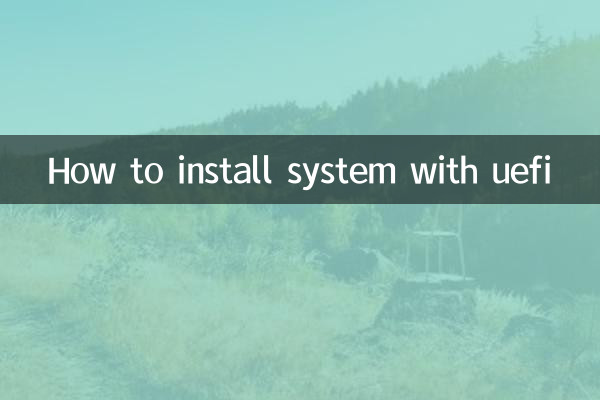
مندرجہ ذیل گرم ، شہوت انگیز ٹکنالوجی کے عنوانات ہیں جنہوں نے حال ہی میں انٹرنیٹ پر بہت زیادہ توجہ مبذول کروائی ہے ، جو UEFI انسٹالیشن سسٹم سے متعلق ہوسکتی ہیں۔
| درجہ بندی | عنوان | حرارت انڈیکس | مطابقت |
|---|---|---|---|
| 1 | ونڈوز 11 24 ایچ 2 نئی خصوصیات | 95 | اعلی |
| 2 | گھریلو آپریٹنگ سسٹم کا عروج | 88 | میں |
| 3 | اے آئی پی سی کا دور آنے والا ہے | 85 | کم |
| 4 | ایس ایس ڈی کی قیمتیں پلمٹ | 82 | میں |
| 5 | UEFI سیکیورٹی کے خطرے سے متعلق انتباہ | 78 | اعلی |
2. UEFI سسٹم کو انسٹال کرنے سے پہلے تیاریاں
تنصیب شروع کرنے سے پہلے ، آپ کو درج ذیل تیاریوں کی ضرورت ہے:
| پروجیکٹ | درخواست | ریمارکس |
|---|---|---|
| سسٹم کی تصویر | UEFI بوٹنگ کے لئے آئی ایس او فائلوں کی حمایت کرتا ہے | سرکاری ویب سائٹ سے ڈاؤن لوڈ کرنے کی سفارش کی جاتی ہے |
| اسٹوریج ڈیوائس | 8GB سے اوپر USB فلیش ڈرائیو | تجویز کردہ USB3.0 انٹرفیس |
| پارٹیشن فارمیٹ | جی پی ٹی پارٹیشن ٹیبل | UEFI کے ساتھ ہم آہنگ |
| ٹول سافٹ ویئر | روفس یا وینٹوی | بوٹ ڈسک بنائیں |
3. تفصیلی تنصیب کے اقدامات
1.یوفی بوٹ ڈسک بنائیں
بوٹ ڈسک بنانے کے لئے روفس ٹول کا استعمال کرتے وقت ، آپ کو درج ذیل ترتیبات پر توجہ دینے کی ضرورت ہے:
| اختیارات | قیمت مقرر کریں | تفصیل |
|---|---|---|
| پارٹیشن کی قسم | جی پی ٹی | UEFI وضع سے مطابقت رکھتا ہے |
| ہدف کا نظام | UEFI (غیر CSM) | خالص UEFI بوٹ کو یقینی بنائیں |
| فائل سسٹم | FAT32 | UEFI کی ضرورت کی شکل |
2.UEFI سیٹنگ انٹرفیس درج کریں
جب UEFI سیٹنگ انٹرفیس میں داخل ہونے کے لئے بوٹ کرتے ہو تو ایک مخصوص کلید (عام طور پر ڈیل ، F2 یا F12) دبائیں۔ مندرجہ ذیل ایڈجسٹمنٹ کرنے کی ضرورت ہے:
- محفوظ بوٹ کو غیر فعال کریں (اگر آپ کو غیر ونڈوز سسٹم انسٹال کرنے کی ضرورت ہو)
- UEFI بوٹ موڈ کو فعال کریں
- CSM ہم آہنگ سپورٹ ماڈیول کو بند کردیں
پہلے بوٹ آئٹم کے طور پر USB فلیش ڈرائیو کو سیٹ کریں
3.سسٹم انسٹال کرنا شروع کریں
USB ڈسک سے بوٹ لگانے کے بعد ، تنصیب کے وزرڈ پر عمل کریں ، تقسیم کے عمل پر خصوصی توجہ دیں۔
| پارٹیشن کی قسم | تجویز کردہ سائز | مقصد |
|---|---|---|
| EFI سسٹم پارٹیشن | 100-500MB | اسٹارٹ اپ فائلوں کو اسٹور کریں |
| ایم ایس آر محفوظ شدہ پارٹیشن | 16 ایم بی | صرف ونڈوز |
| بنیادی تقسیم | باقی جگہ | سسٹم کی تنصیب |
4. اکثر پوچھے گئے سوالات اور حل
حالیہ گرم عنوانات کے ساتھ مل کر ، مندرجہ ذیل UEFI کی تنصیب کے مسائل ہیں جو عام طور پر صارفین کو درپیش ہیں:
| سوال | وجہ | حل |
|---|---|---|
| بوٹ ڈسک کو تسلیم نہیں کیا گیا | UEFI کی ترتیبات غلط ہیں | بوٹ موڈ اور محفوظ بوٹ کی ترتیبات کو چیک کریں |
| تنصیب کے دوران بلیو اسکرین | ڈرائیور مطابقت نہیں رکھتا | مدر بورڈ فرم ویئر اور ڈرائیوروں کو اپ ڈیٹ کریں |
| تقسیم ناکام ہوگئی | ڈسک کی شکل غلط ہے | جی پی ٹی پارٹیشن ٹیبل میں تبدیل کریں |
5. مستقبل کے رجحانات اور تجاویز
ونڈوز 11 24 ایچ 2 کے آغاز اور گھریلو آپریٹنگ سسٹم کے عروج کے ساتھ ، یو ای ایف آئی ٹکنالوجی اور بھی اہم ہوجائے گی۔ صارفین کو مشورہ دیا جاتا ہے:
- مادر بورڈ UEFI فرم ویئر کو باقاعدگی سے اپ ڈیٹ کریں
- سیکیورٹی خصوصیات جیسے سیکیور بوٹ کے بارے میں جانیں
- ماسٹر ڈبل سسٹم UEFI بوٹ کنفیگریشن
- ہارڈ ویئر کی نئی ضروریات جیسے TPM2.0 پر توجہ دیں
اس مضمون میں تفصیلی گائیڈ کے ساتھ ، آپ کو UEFI وضع میں سسٹم کو انسٹال کرنے کے مکمل عمل میں مہارت حاصل کرنی چاہئے تھی۔ موجودہ گرم عنوانات کے ساتھ مل کر ، ہم مستقبل کے کمپیوٹر ڈویلپمنٹ میں UEFI ٹکنالوجی کی اہم پوزیشن بھی دیکھ سکتے ہیں۔ اگر آپ کو تنصیب کے دوران کسی قسم کی پریشانی کا سامنا کرنا پڑتا ہے تو ، آپ ہمارے خرابیوں کا سراغ لگانے کی میز کا حوالہ دے سکتے ہیں یا جدید ترین تکنیکی معلومات کو چیک کرسکتے ہیں۔

تفصیلات چیک کریں

تفصیلات چیک کریں